Chợ thông tin Sách Báo Việt Nam »
GIAN HÀNG »
Sản phẩm - Dịch vụ khác »
Làm cách nào để kết nối bộ điều khiển PS4 với PC?
 |
|
|
|
#1
|
|||
|
|||
|
Nếu bạn là một người chơi console và bạn sở hữu PlayStation 4 chẳng hạn, chơi trò chơi điện tử trên Windows 10 bằng bộ điều khiển có lẽ cảm thấy tự nhiên hơn với bạn. nạp mực máy in tận nơi quận tân bình Chúng tôi sẽ hướng dẫn bạn chính xác cách kết nối bộ điều khiển PlayStation 4 với Windows 10. Phần thưởng nhanh: Đây cũng là cách kết nối bộ điều khiển PS3 của bạn với Windows 10 . Làm cách nào để kết nối bộ điều khiển PS4 với PC? 1. Kết nối Bộ điều khiển DualShock có dây với máy tính của bạn kết nối bộ điều khiển dualshock playstation có dây với windows 10 Việc kết nối bộ điều khiển PlayStation 4 có dây với máy Windows 10 của bạn rất dễ dàng, vì với các bản cập nhật mới nhất cho Windows 10, nó sẽ hỗ trợ bộ điều khiển DS4 nguyên bản. sửa máy tính tận nơi quận tân bình Tất cả những gì bạn cần làm là cắm nó vào và Windows sẽ tự động cài đặt trình điều khiển và thiết lập mọi thứ cho bạn. 2. Kết nối không dây Bộ điều khiển DualShock với máy tính Windows 10 của bạn kết nối bộ điều khiển dualshock với windows 10 Bật Bluetooth trên máy Windows 10 của bạn Bật bộ điều khiển DualShock Nhấn các nút PlayStation + Share với nhau trên bộ điều khiển và đợi đèn bắt đầu nhấp nháy trên bộ điều khiển Mở cài đặt Windows> Thiết bị> Bluetooth & thiết bị khác> Thêm Bluetooth hoặc thiết bị khác Chờ Windows cài đặt Bạn mệt mỏi vì sự cố kết nối và các phiên chơi game bị gián đoạn? Sửa kết nối bộ điều khiển của bạn ngay bây giờ! 3. Sử dụng DS4Windows Để kết nối bộ điều khiển PS4 với Windows 10, bạn sẽ phải dựa vào các giải pháp của bên thứ ba, nhưng bản thân các quy trình không khó như bạn nghĩ. Để kết nối bộ điều khiển PS4 với Windows 10, bạn cần làm như sau: Tải xuống DS4Windows Sau khi bạn đã tải xuống tệp .zip, hãy giải nén nó và chạy DS4Windows.exe . Khi DS4Windows khởi động, hãy nhấp vào Bước 1: Cài đặt Trình điều khiển DS4 . ds4windows Sau khi cài đặt trình điều khiển, nhấp vào Kết thúc . Mở ứng dụng Cài đặt , đi tới Thiết bị> Bluetooth . Bật Bluetooth . Trên bộ điều khiển PS4 của bạn, nhấn và giữ nút PS và Chia sẻ cho đến khi đèn bắt đầu nhấp nháy. Trong cài đặt Bluetooth Bộ điều khiển không dây sẽ xuất hiện. Nhấp vào nó và chọn Ghép nối . Mở ứng dụng DS4Windows một lần nữa. Bộ điều khiển PS4 của bạn sẽ được kết nối hoàn toàn ngay bây giờ. Thu nhỏ DS4Windows và bắt đầu chơi. Nếu bạn gặp sự cố khi truy cập ứng dụng Cài đặt, đây là hướng dẫn nhanh để giúp bạn giải quyết chúng. Ngoài ra, nếu PC của bạn không thể tìm thấy bất kỳ thiết bị Bluetooth nào, bạn có thể muốn xem bài viết này . Để tắt / ngắt kết nối bộ điều khiển PS4 khỏi Windows 10, hãy làm theo các bước sau: Mở DS4Windows và nhấp vào Dừng . Đi tới Cài đặt> Thiết bị> Bluetooth và bật và tắt Bluetooth. Nếu bạn muốn kết nối lại bộ điều khiển PS4 của mình, chỉ cần khởi động DS4Windows và nhấn nút PS trên bộ điều khiển của bạn. Chúng tôi phải chỉ ra rằng bạn có thể kết nối bộ điều khiển của mình bằng cáp micro USB bằng cách làm theo các bước tương tự. Nếu bạn quyết định sử dụng cáp USB để kết nối bộ điều khiển PS4, không cần sử dụng Bluetooth hoặc để ghép nối bộ điều khiển PS4 với PC của bạn. Chỉ cần cài đặt trình điều khiển DS4Windows, khởi động ứng dụng DS4Windows và kết nối bộ điều khiển của bạn bằng cáp USB. 4. Tải xuống và cài đặt phần mềm InputMapper Một giải pháp khác của bên thứ ba có thể giúp bạn sử dụng bộ điều khiển PS4 trên PC chạy Windows 10 là InputMapper. Để định cấu hình bộ điều khiển của bạn bằng InputMapper, hãy làm theo các bước sau: Tải xuống InputMapper từ đây . Cài đặt InputMapper và kết nối bộ điều khiển PS4 của bạn bằng cáp USB hoặc bằng Bluetooth. Để ghép nối PC Windows 10 của bạn với bộ điều khiển PS4 qua Bluetooth, hãy bật Bluetooth trên PC và giữ các nút PS và Chia sẻ trên bộ điều khiển. Bây giờ Open InputMapper và bộ điều khiển của bạn sẽ được nhận dạng và sẵn sàng sử dụng. Chúng tôi phải chỉ ra rằng một số trò chơi nhất định có thể có một số vấn đề, vì vậy bạn sẽ phải điều chỉnh một số cài đặt trong InputMapper để khắc phục những vấn đề đó. |
| CHUYÊN MỤC ĐƯỢC TÀI TRỢ BỞI |
 |
«
Chủ đề trước
|
Chủ đề tiếp theo
»
| Công cụ bài viết | |
| Kiểu hiển thị | |
|
|
Múi giờ GMT +7. Hiện tại là 12:09 AM
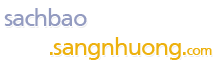









 Dạng hẹp
Dạng hẹp

